Mobila enheter har allt fler funktioner som underlättar deras användning, särskilt de egenskaper som hjälper oss att förbättra synligheten av innehållet som visas på skärmen på våra smartphones. En av dessa funktioner är så användbar för dem som har svårt att se mobilpanelen utan glasögon är förstoringsglaset som läggs till i alla smartphones som har Android.
Och är det ett av problemen som vi måste möta är när bokstäverna på terminalens pekskärm är för små, förutom att denna lilla detalj inte alltid kan lösas på det enklaste sättet. Av denna anledning kan vi istället för att alltid behöva använda glasögon eller hålla mobilen helt i ansiktet expandera telefonens panel med några enkla beröringar. På så sätt sparar vi tid och tappar inte sikten på att försöka läsa någon typ av meddelande eller avisering.
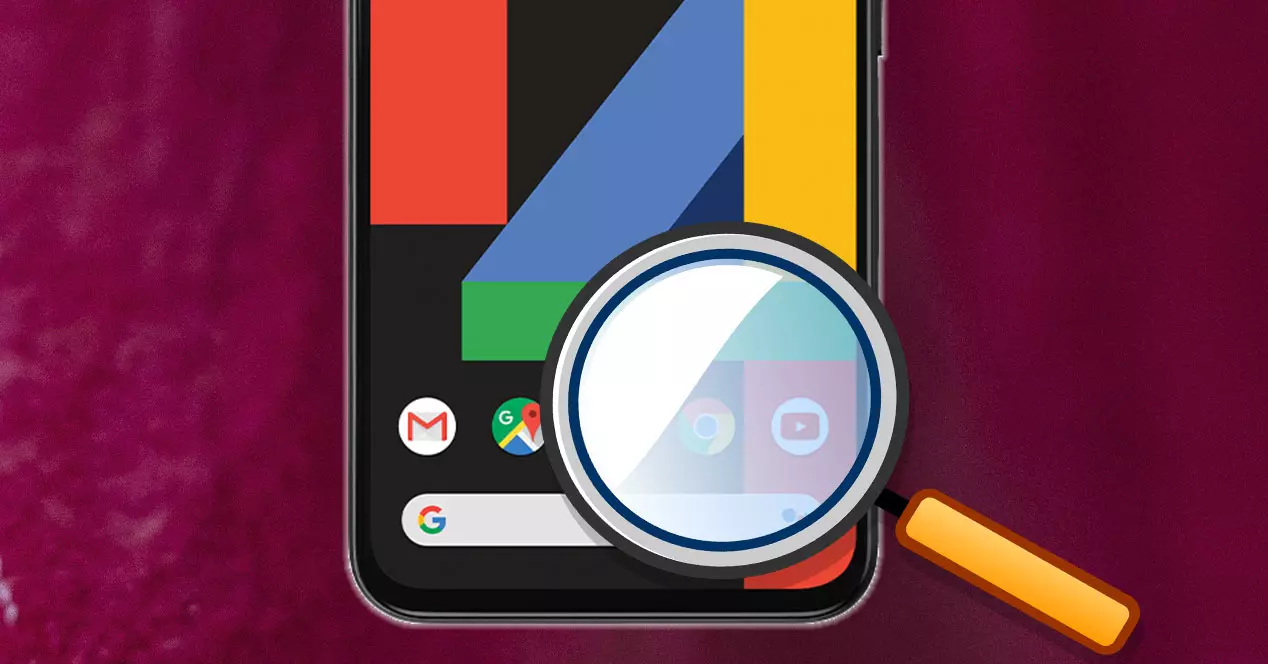
Använd förstoringsglaset på din Android -mobil
Bäst av allt, eftersom det är en av de funktioner som Googles eget operativsystem har som standard, kommer processen för att aktivera det inte att vara begränsad till någon mobil enhet. Så denna funktionalitet finns i alla terminaler, oavsett vilket lager av programvara som har lagts till av tillverkaren av telefonen själv. På detta sätt tillåter det oss praktiskt taget att använda denna funktion i valfri terminal. Av denna anledning kommer det att vara lämpligt att lära ut den här användbara funktionen till de människor som av en eller annan anledning ofta har svårt att se det minsta trycket.
Det som kan variera är dock namnet som tillverkaren själv har bestämt sig för att kalla denna funktion. I vissa smartphones hittar vi den här funktionen under namnet tillägg, medan den i andra kommer att kallas förstoringsglas . Men i båda fallen kommer funktionaliteten att tjäna samma verktyg: expandera den del vi vill ha av pekskärmen på vår mobila enhet.
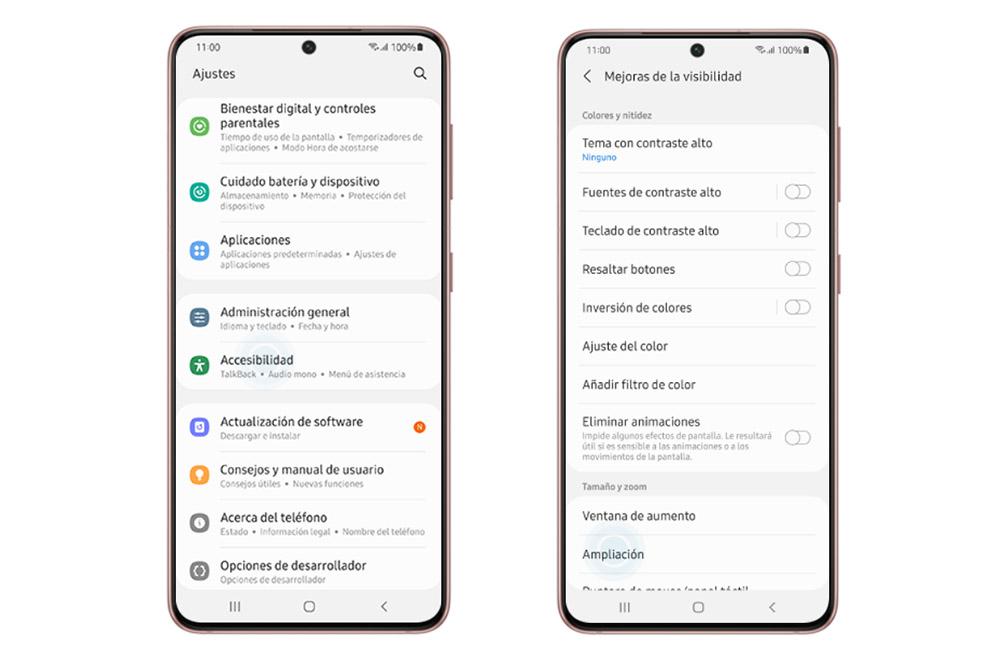
Det vill säga, vi kommer att fortsätta använda en av de olika funktionerna som läggs till i tillgänglighetsavsnittet för Android -mobiler. På så sätt kommer vi att kunna för att zooma in på vilken sida som helst av terminalskärm så att den kan ses i större storlek. Vi skulle utföra en liknande funktion som när vi förstorar en bild genom att nypa pekskärmen på smarttelefonen.
Därför är det dags att ta reda på vad som är det här verktyget som är integrerat i Android -terminaler, som vi kan hitta i tillgänglighetsavsnittet. Därför, om du vill börja använda den här funktionen, är det dags för dig att veta hur du gör det genom att följa alla dessa steg. Naturligtvis måste du komma ihåg att inte alla namn i din meny sammanfaller, så vi ger dig en generisk väg:
- Gå till telefonens inställningar.
- Leta efter avsnittet Tillgänglighet. Innan du hittar det här avsnittet kan du behöva komma åt ett annat avsnitt som erbjuder oss att förbättra synligheten för pekskärmen på vår terminal.
- Inom den måste du hitta den funktion som kallas Bygga ut or Expansion .
- När vi har denna funktion kan vi konfigurera eller aktivera två alternativ: Expandera med tre tryck och Expandera med knapp.
Hur man förstorar någon del av telefonskärmen
När vi hittat förstoringsglaset på vår Android -mobila enhet , vi måste inte bara ha denna funktion aktiverad, utan vi måste också välja den metod som vi kommer att få aktivera den när som helst.
Av denna anledning måste vi välja en genväg med vilken vi snabbt kan aktivera förstoringsglaset på mobiltelefonpanelen. Även om sorten också beror på vilken version av programvaran vi har, liksom anpassningsskiktet för tillverkaren av vår terminal. Vi kan dock hitta följande metoder från vilka vi kan välja:
- Använd tillgänglighetsknappen: denna rutt är vanligtvis en av de enklaste, som kan läggas till med en ikon i navigeringsfältet på vår terminal.
- Håll volymknapparna intryckta: genom att hålla ner dessa två knappar samtidigt börjar vi använda förstoringsglaset.
- En trippel touch: denna rutt är vanligtvis den mest använda eftersom den är lättast att aktivera. Vi behöver bara ge en trippeltapp på smartphone -skärm för att aktivera förstoringen.
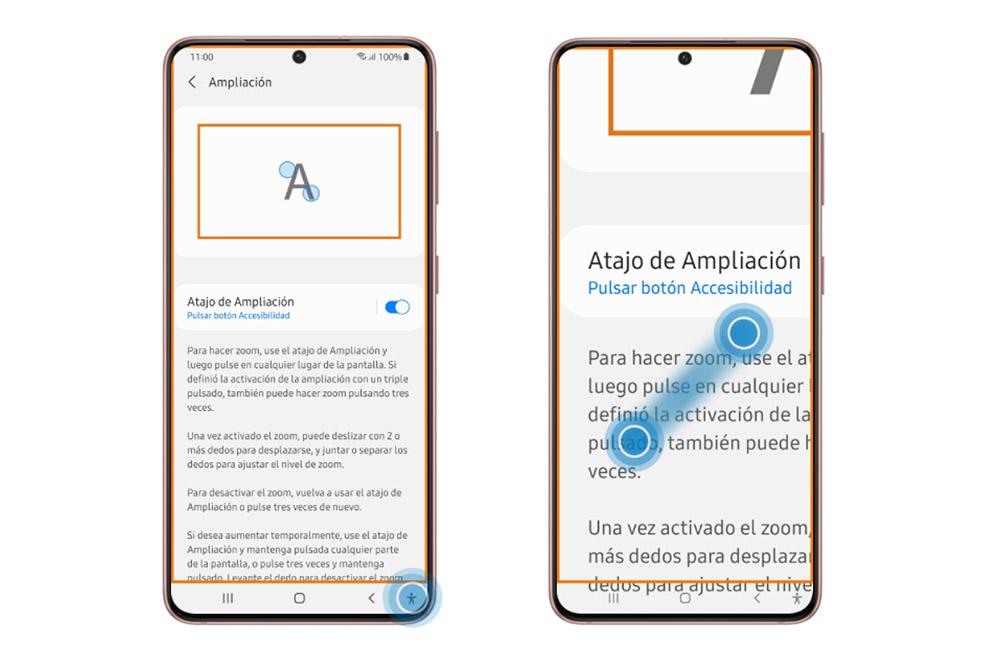
Därför till förstora skärmen på Android du måste utföra en av de tidigare åtgärderna som vi har förklarat för dig. Även om vi i många fall, förutom att välja typ av aktivering, också måste välja vilken typ av tillägg som vi kommer att ha på vår mobila enhet. Det kommer dock inbyggt med Android 12, även om du kan hitta det i vissa lager av anpassning.
Det är därför vi kan hitta två typer av utvidgning . En första skulle vara helskärm och en andra skulle förstorar bara en del av skärmen . Helskärmsförstoring ökar storleken på allt, vilket gör att det motsvarar att zooma in på alla foton i ditt galleri. Medan endast en del förstoras skulle vara som att zooma till en specifik ruta, så det skulle vara en effekt mer trogen förstoringsglaset.
Tricket att använda ett förstoringsglas utan inbyggd funktion
I vilket fall som helst kan det vara det faktum att vår Android -mobila enhet inte inbyggt lägger till någon form av justering som underlättar synligheten av smarttelefonskärmen. Därför, med ovanstående som vi har förklarat, kommer det inte att göra någon nytta att kunna använda skärmförstoringen för att visualisera detaljer som vi inte ser med blotta ögat i bilden.

Oroa dig dock inte, för vi kan ha två andra rutter tillgängliga för att se en del av skärmen som vår vision inte tillåter oss på ett enkelt sätt. Det vill säga, vi skulle behöva använda ett annat förstoringsglas till förstora föremålen som vi har i närheten, eftersom vår Android inte har ett inbyggt verktyg i sin konfiguration.
Det enklaste är att använda din kameraapplikation, eftersom vi kan använda den digitala zoomen på vår kamera. För att göra detta måste vi bara öppna appen och expandera bilden till den nivå du vill. Eller ta en skärmdump och gå sedan till galleriet för att zooma in på den ögonblicksbild som vi just tog.
Även om det mest praktiska är att använda en tredjepartsapp som vi kan ladda ner och installera från Google Play. Som till exempel denna förstoringsglasapplikation som du har tillgängligt gratis i Android -mobilbutiken.